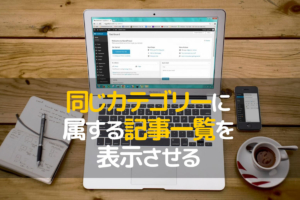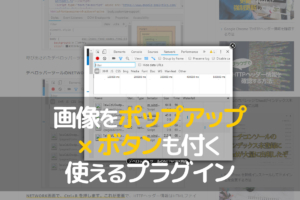どうも、スマコマのコマ太郎です。![]()
WordPress を使っていて、挿入した画像を手直ししたいことってありますよね。
でもただ画像を編集してアップロードしても、新しい画像は別のファイルとして認識されてしまいます。
ファイル名が同じだと自動的に番号が付加されたファイル名になるし、記事への挿入ももう一度する必要があると、何とも痒いところに手が届かないのが WordPress ですね。
でも WordPress にはプラグインという強い味方がいます。ということで、今回も便利なプラグインを紹介しますね。
もくじ
画像を更新できるプラグイン
HTMLでサイトを作っていた人にとって、画像が更新できないのはとっても不便ですよね。
HTMLならFTPソフトで更新した画像を上書きアップロードするだけで、その画像を使っているページも一発で更新されるわけですから。
WordPress で同じことがしたい!ということで、プラグインを探してみたところ「Enable Media Replace」というプラグインを見つけました。
Enable Media Replace
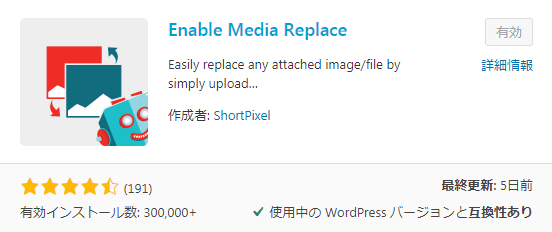
このプラグインをインストールすると、画像(メディアファイル)の管理画面に [新しいファイルをアップロード] というボタンが追加されます。
うーん、この機能が欲しかったわけです。しかし、なぜ WordPress の基本機能にないのか、なぞ過ぎますね(笑)
Enable Media Replaceのインストール
では、プラグインをインストールしてみましょう。
[プラグイン]-[新規追加] をクリックし、プラグインの検索窓に 「Enable Media Replace」と入力してください。(コピー&ペーストしてください)
プラグインのインストール
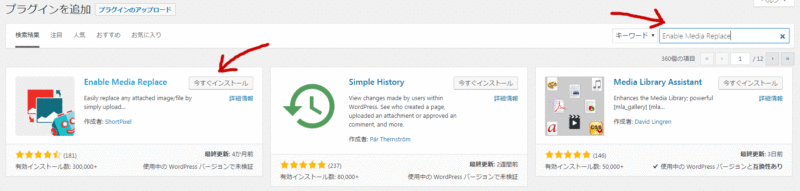
「Enable Media Replace」プラグインの [今すぐインストール]ボタンをクリックし、[有効化]をクリックします。
Enable Media Replaceの使い方
WordPress の管理画面にある [メディア] をクリックし、目的の画像をクリックします。
メディアの更新画面
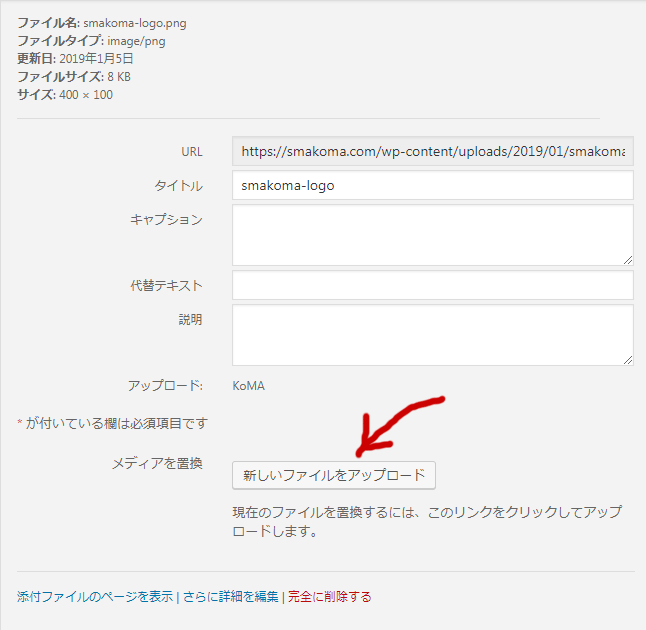
[新しいファイルをアップロード] をクリックします。
アップロードする画像を選択する
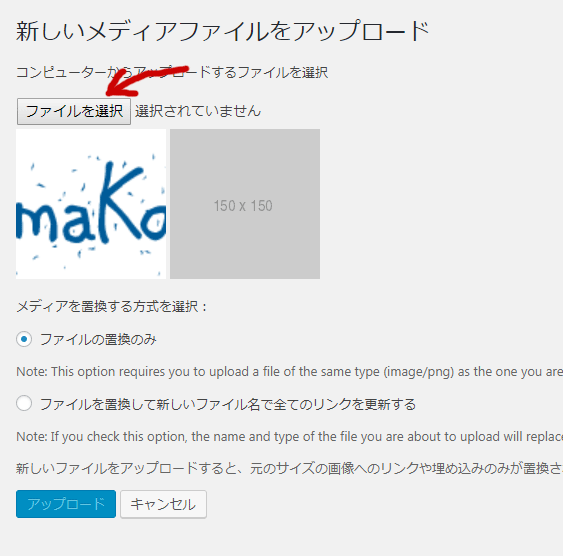
[ファイルを選択] をクリックし、目的の画像を選択します。
更新する画像のアップロード オプション
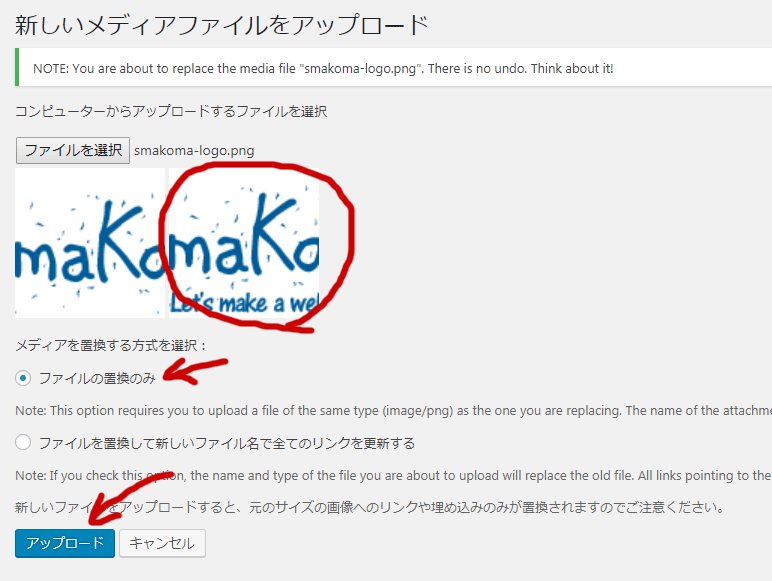
更新される画像が右側に表示されます。更新する画像のファイル名と縦横のサイズも以前と同じならオプションは、[ファイルの置換のみ] を選択します。
もしファイル名、または更新する画像の縦横サイズが変わっているなら、[ファイルを置換して新しいファイル名で全てのリンクを更新する] を選択します。
※プラグインをアップデートしたら、[Date Options] が追加されたので追記しておきます。
アップロード日時の設定
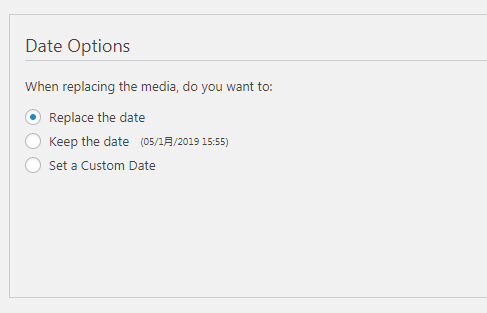
さらに右側に表示されている [Date Options] でメディアファイルのアップロード日時をコントロールすることができます。
| Replace the date | 日付を更新する |
|---|---|
| Keep the date | 日付を維持する |
| Set Custom Date | 日付をカスタムすることができます。※必ずカレンダーから選択すること |
メディアファイルは、アップロードした日付のパスになるので、この設定かと思いましたが違いました。どのオプションを選択しても日付のパスは維持されます。
ファイルの日時
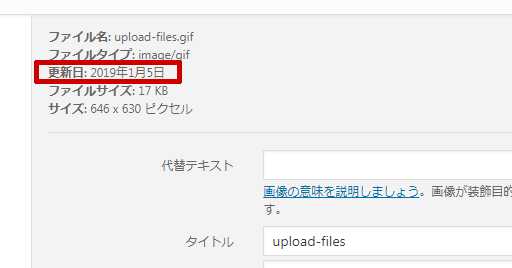
単にメディアファイルの更新日時の話でした。
以上、2つのオプションの設定が完了したら、[アップロード] をクリックすれば完了です。
画像が更新されないときのチェックポイント
ブラウザにはキャッシュ機能があり、一度表示したページ情報を保持しています。
このため、画像を更新しても新しい画像をロードしないこともしばしば起こります。
こんなとき、試したいのがブラウザのスーパーリロードという機能です。
スーパーリロードは、ただのリロード(更新)ではなく、強制的にリロードさせる機能で、多くのブラウザに搭載されています。
操作も同じで、[ctrl]キー+[F5]キー、または [ctrl]キーを押しながら[更新]ボタンを押してください。
これでスーパーリロードが実行され、更新した画像が表示されるはずです。
もし画像のサムネイルだけ更新されないとき
画像ファイルは更新されたのだけど、サムネイル画像(カテゴリーページなどで利用される小さい画像)が更新されないときは次の操作を試してみてください。
[メディア] をクリックし、目的の画像をクリック。[さらに詳細を編集] をクリックし、[更新]ボタンをクリックします。
画像を更新してみる
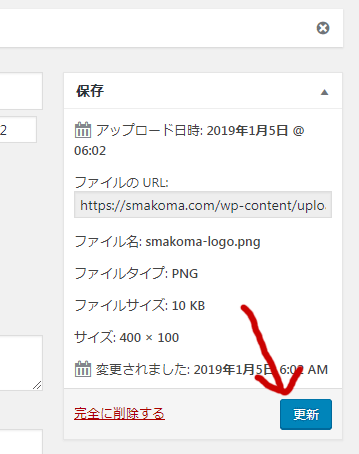
これで画像のサムネイルが更新されます。